Most, hogy van egy szép blogod, többet akarsz csinálni vele, és elkezdhetsz tartalmat közzétenni. Itt megnézünk néhány eszközt, amelyek lehetővé teszik, hogy közvetlenül a WordPress blogba tegyen közzé bejegyzéseket.
Új blogbejegyzés írása egyszerű a WordPress segítségével, amint azt az előző bejegyzésünkben láttuk Saját WordPress blog létrehozása . Az internetes szerkesztő rengeteg funkcióval rendelkezik, sőt szerkesztheti a bejegyzés forráskódját, ha szívesen hackeli a HTML-t. Vannak más eszközök is, amelyek lehetővé teszik a tartalom közzétételét, itt megnézzük, hogyan tehet közzé dedikált alkalmazásokat, böngészőbővítményeket és akár e-mailben is.
Windows Live Writer
A Windows Live Writer (a Windows Live Essentials Suite része) nagyszerű alkalmazás tartalom közzétételére a blogján. Ez a Microsoft számára biztosított ingyenes program lehetővé teszi tartalom közzétételét különféle blogszolgáltatásokban, beleértve a Blogger, a Typepad, a LiveJournal és természetesen a WordPress alkalmazást. Blogbejegyzéseket közvetlenül a Word-szerű szerkesztőből írhat, képekkel és speciális formázással kiegészítve. Még akkor is, ha offline állapotban van, akkor is írhat bejegyzéseket, és elmentheti őket, amikor újra online vagy.
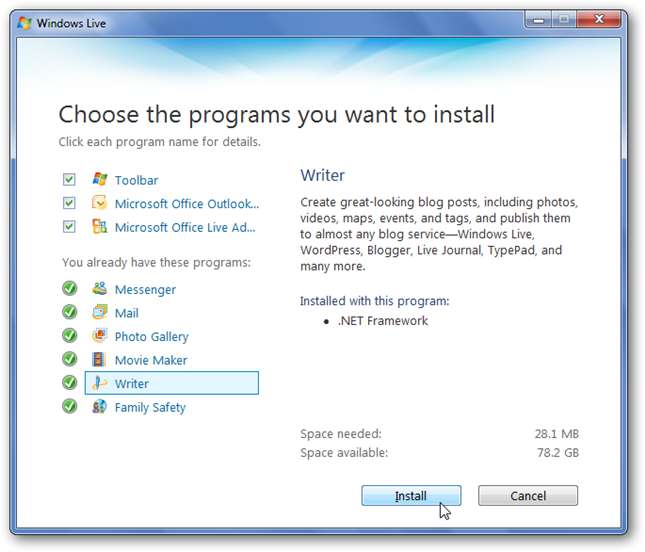
További információ a Live író telepítéséről a cikkünkben olvasható el Telepítse a Windows Live Essentials alkalmazást a Windows 7 rendszerben .
A Live Writer telepítése után nyissa meg a blog hozzáadásához. Ha már telepítette és konfigurálta a Live Writert egy bloghoz, akkor hozzáadhatja új blogját is. Csak kattintson a blog nevére a jobb felső sarokban, és válassza a „Blogfiók hozzáadása” lehetőséget.
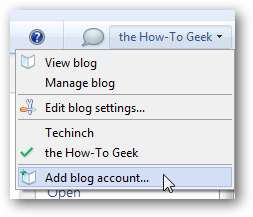
Válassza az „Egyéb blogszolgáltatás” lehetőséget a WordPress blog hozzáadásához a Writerhez, majd kattintson a Tovább gombra.

Írja be blogja webcímét, valamint felhasználónevét és jelszavát. Jelölje be Emlékezz a jelszavamra így nem kell minden alkalommal beírnia, amikor valamit ír.
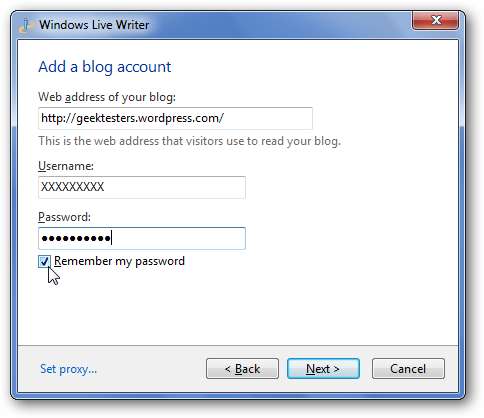
Az író elemzi a blogodat, és beállítja a fiókodat.
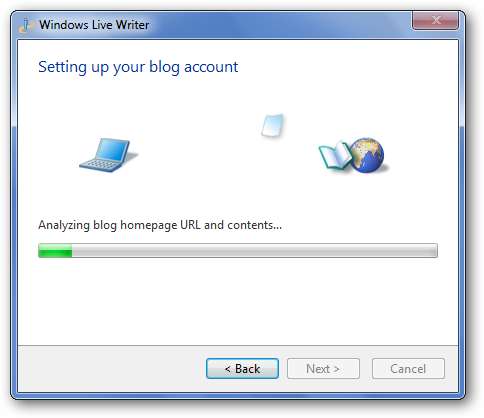
A telepítési folyamat során kérhet egy ideiglenes bejegyzés közzétételét. Ez lehetővé teszi a blogbejegyzések előnézetének megtekintését a blog valódi témája alapján, ami hasznos, ezért kattintson az Igen gombra.
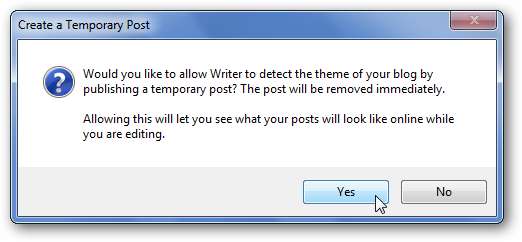
Végül adja hozzá blogja nevét, majd kattintson a Befejezés gombra.
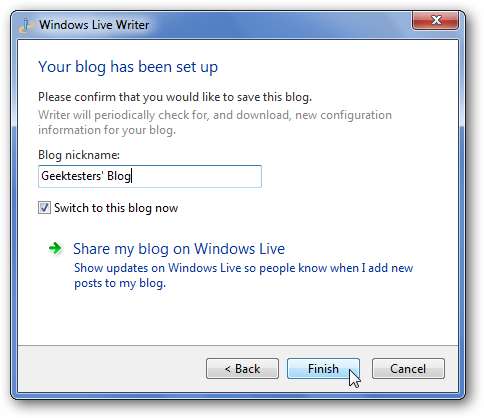
Mostantól a gazdag szerkesztővel írhat és adhat hozzá tartalmat egy új blogbejegyzéshez.
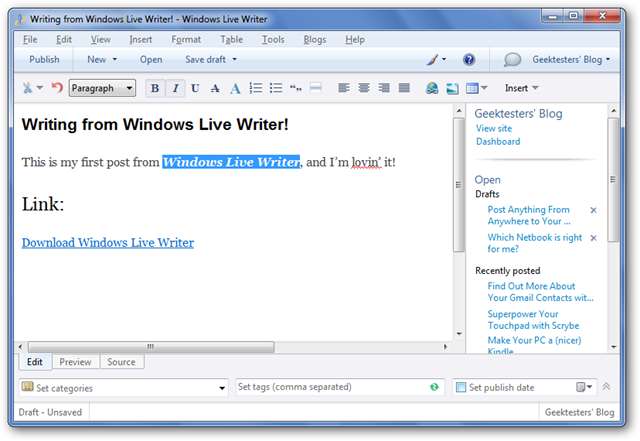
Kattintson az Előnézet fülre, hogy megnézze, hogyan fog kinézni a bejegyzése a blogján ...
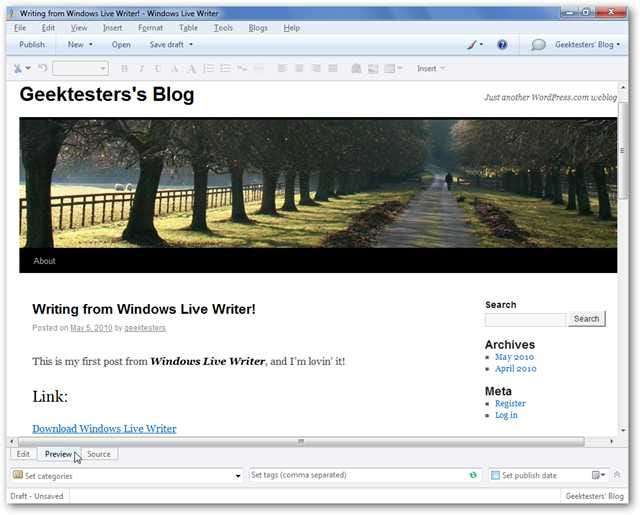
Vagy ha HTML geek, válassza a Forrás fület a blogbejegyzés kódjának szerkesztéséhez.

Az ablak aljáról kiválaszthatja a kategóriákat, beilleszthet címkéket, sőt ütemezheti a bejegyzés közzétételét egy másik napon. A Live Writer teljes mértékben integrálva van a WordPress programba; semmit sem hiányol az asztali szerkesztő használatával.

Ha szerkeszteni kíván egy már közzétett bejegyzést, kattintson a Megnyitás gombra, és válassza ki a bejegyzést. Bármely bejegyzést kiválaszthat és szerkeszthet, beleértve azokat is, amelyeket a webes felületen vagy más szerkesztőkön keresztül tett közzé.

Adjon hozzá multimédiás tartalmat a bejegyzéseihez a Live Writer alkalmazással
Vissza a Szerkesztés fülre képeket, videókat és egyebeket adhat hozzá az oldalsávon. Válassza ki a beilleszteni kívánt elemet.
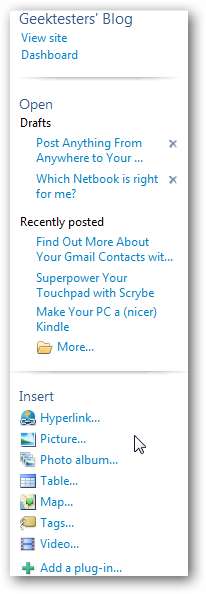
Képek
Ha képet illeszt be, sok szép szegélyt és rajzot adhat hozzá.
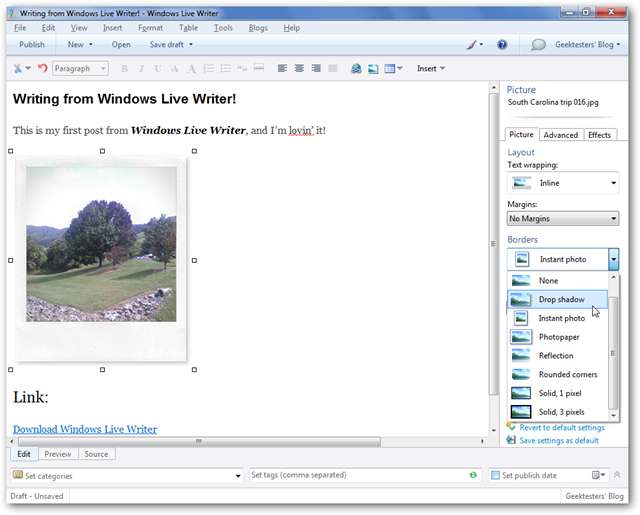
Vagy művészi effektusokat is hozzáadhat az oldalsáv Effektek lapjáról.
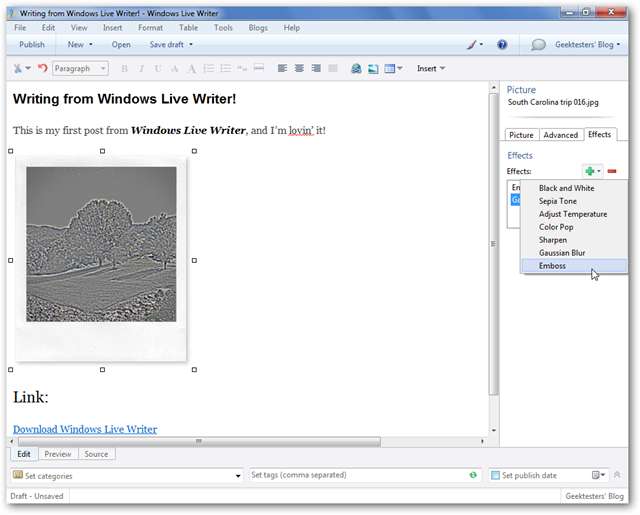
Képgaléria
Ha több képet szeretne közzétenni, mondjon el néhány vakációs felvételt, akkor a képgaléria beszúrása lehet a legjobb megoldás. Az oldalsávon válassza a Fotógaléria beszúrása lehetőséget, majd válassza ki a kívánt képeket a galériában.
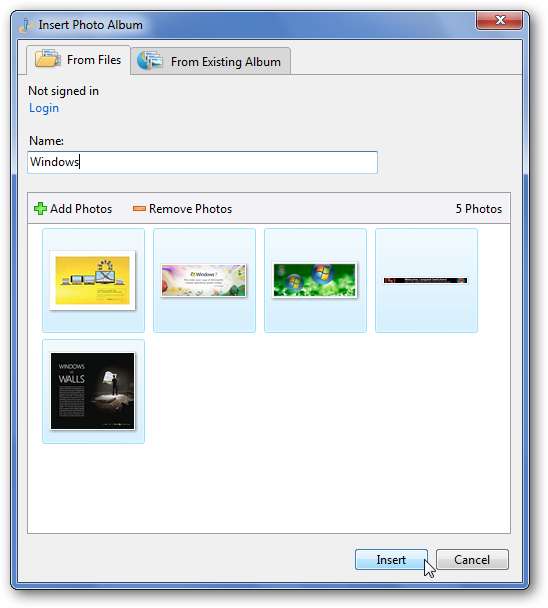
A galéria beillesztése után több stílus közül választhat a képek bemutatására.
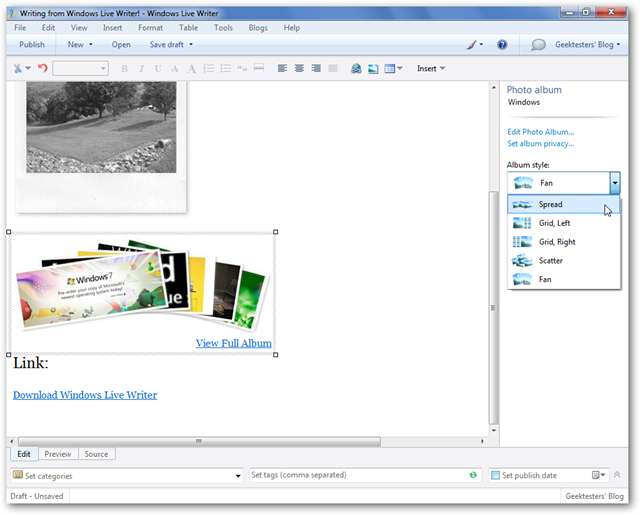
A blog közzétételekor a rendszer arra kéri, hogy jelentkezzen be Windows Live ID-jével, mivel a galéria képei az ingyenes Skydrive tároló szolgáltatásban lesznek tárolva.

Blogolvasói közvetlenül a blogodon láthatják a képek előnézetét, majd az egyes képeket megtekinthetik, letölthetik, vagy a linken keresztül online diavetítést láthatnak.
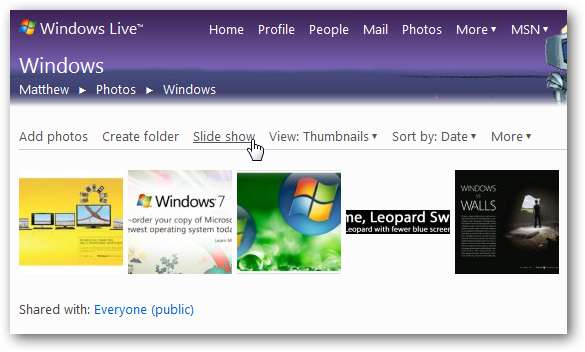
Videó
Ha videót szeretne hozzáadni a blogbejegyzéséhez, válassza a Videó lehetőséget az oldalsávon a fentiek szerint. Kiválaszthat egy már online videót, vagy kiválaszthat egy új videót fájlból, és feltöltheti a YouTube-on keresztül közvetlenül a Windows Live Writerből.
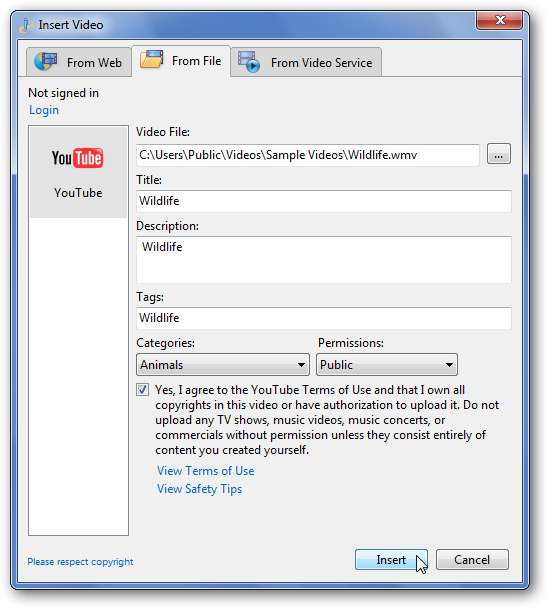
Ne feledje, hogy a videók YouTube-ra való feltöltéséhez be kell jelentkeznie a YouTube-fiókjával, ezért ha nem jelentkezik be, akkor a rendszer felszólítja, amikor a Beszúrás gombra kattint.
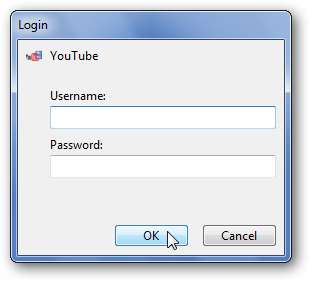
Geek tipp: Ha valaha is át akarja másolni a Live Writer beállításait egy másik számítógépre, olvassa el cikkünket arról, hogyan Készítsen biztonsági másolatot a Windows Live Writer beállításairól .
Microsoft Office Word
A Word 2007 és 2010 lehetővé teszi a tartalom közvetlenül a blogjára történő közzétételét is. Ez különösen szép, ha már gépelt egy dokumentumot, és úgy gondolja, hogy jó lenne a blogján is. Nézze meg részletes bemutatónkat a blogbejegyzések Word 2007-en keresztüli közzétételéről a Word 2007 használata blogolási eszközként.
Ez a Word 2010-ben is működik, azzal a különbséggel, hogy az Office Orb-ot felváltotta az új Backstage nézet. Tehát a Word 2010-ben új blogbejegyzés indításához kattintson a Fájl \ Új elemre, majd válassza a Blogbejegyzés lehetőséget. A blogbeállítások hozzáadásához és a kívánt tartalom közzétételéhez ugyanúgy járjon el, mint a Word 2007 programban.
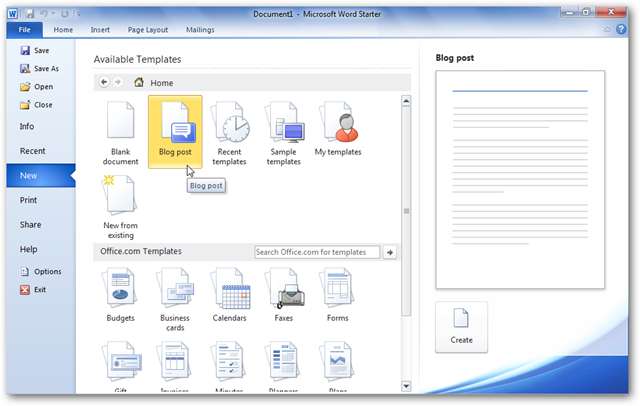
Vagy ha már írt egy dokumentumot, és el akarja küldeni, válassza a Fájl \ Megosztás (vagy a Mentés és küldés a Word 2010 végleges verziójában) lehetőséget, majd kattintson a Közzététel blogbejegyzésként . Ha még nem állította be a blogfiókját, állítsa be a Word 2007 cikkében leírtak szerint.
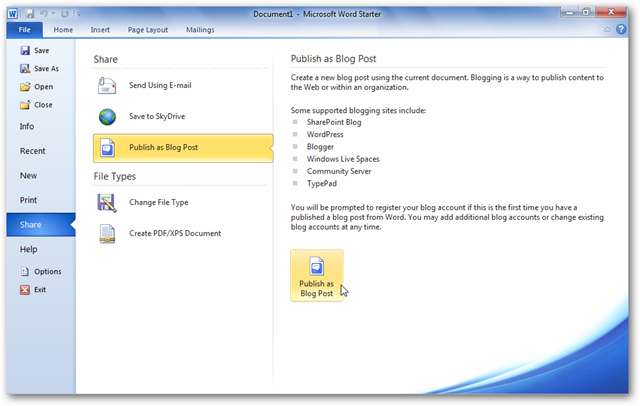
Postázás e-mailben
Legtöbbünk naponta használja az e-mailt, és már rendelkezik kedvenc e-mail alkalmazásunkkal vagy szolgáltatásunkkal. Akár asztali számítógépén, akár mobiltelefonján könnyen létrehozhat gazdag e-maileket és tartalmat adhat hozzá. A WordPress segítségével egyedi e-mail címeket generálhat, amelyek segítségével egyszerűen közzéteheti tartalmát és e-mailt a blogján. Csak írja meg az e-mailt, amelynek témája a bejegyzés címe, és küldje el erre az egyedi címre. Új bejegyzése percek alatt elkészül.
A funkció aktiválásához kattintson a Saját fiók gombra a WordPress.com-fiók felső menüsorában, majd válassza a lehetőséget Saját blogok .
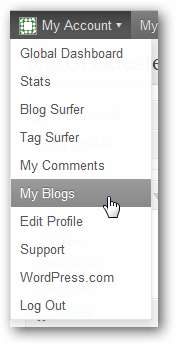
Kattintson az Engedélyezés gombra Postázás e-mailben a blog neve mellett.

Most lesz egy privát e-mail címe, amellyel közzéteheti blogját. Minden, amit erre az e-mailre küld, új bejegyzésként kerül közzétételre. Ha úgy gondolja, hogy az e-mail címe veszélybe került, kattintson a Regenerálás gombra egy új közzétételi e-mail cím beszerzéséhez.
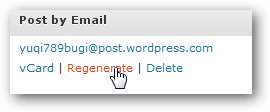
Bármely e-mail program vagy webapp mostantól blogbejegyzés-szerkesztő. Használjon nyugodtan formázást, vagy helyezzen be képeket; mindez nagyszerűen megy keresztül. Ez egyúttal nagyszerű módja annak, hogy mobileszközéről blogba tegye. Akár webmailet, akár dedikált e-mail klienst használ a telefonján, mostantól bárhonnan blogolhat.

Mobilalkalmazások
A WordPress dedikált alkalmazásokat kínál blogolásra közvetlenül a mobileszközéről. Írhat új bejegyzéseket, szerkesztheti a meglévőket és kezelheti a megjegyzéseket az összes okostelefonról. Jelenleg iPhone, Android és Blackberry alkalmazásokat kínálnak. Nézze meg őket az alábbi linken.
Következtetés
Akár böngészőjéből szeretne írni, akár e-mailt szeretne küldeni a blogjára, a WordPress elég rugalmas ahhoz, hogy megfelelően működjön a preferenciákkal együtt. Akárhogy is posztol, biztos lehet benne, hogy professzionálisan fog kinézni, és a WordPress blogjával könnyen elérhető lesz.







